집 >소프트웨어 튜토리얼 >사무용 소프트웨어 >ppt 기본맵 설정하는 방법을 아시나요?
ppt 기본맵 설정하는 방법을 아시나요?
- WBOYWBOYWBOYWBOYWBOYWBOYWBOYWBOYWBOYWBOYWBOYWBOYWB앞으로
- 2024-03-20 13:10:061020검색
PHP 에디터 Zimo가 ppt 기본 맵 설정 작업 방법을 소개해드립니다. 프레젠테이션을 할 때 베이스맵 설정은 PPT 전체에 아름다움과 전문성을 더해줄 수 있는 매우 중요한 단계입니다. 간단한 조작으로 PPT의 기본 이미지를 쉽게 설정하여 프레젠테이션을 더욱 개인화되고 매력적으로 만들 수 있습니다. 다음으로 ppt 기본맵 설정 방법을 배워보겠습니다!
먼저 PPT 문서를 열어주세요. 그런 다음 슬라이드 페이지의 빈 공간을 마우스 오른쪽 버튼으로 클릭하고 "배경 서식"을 선택하거나 그림과 같이 "디자인" 탭을 클릭하고 오른쪽의 "배경 스타일"에서 "배경 서식"을 선택합니다.
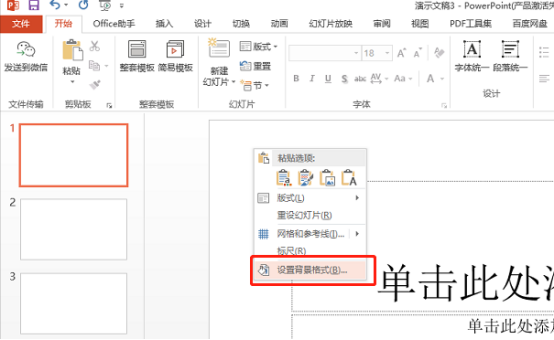
2 팝업된 "배경 형식 설정" 창에서 왼쪽의 "채우기"를 선택하면 "단색 채우기", "그라디언트 채우기", "그림 또는 질감 채우기", "패턴"을 볼 수 있습니다. " "채우기" 네 가지 채우기 모드를 사용하면 좋아하는 그림 배경을 PPT 슬라이드에 삽입할 수 있을 뿐만 아니라 PPT 배경을 단색이나 그라데이션 색상으로 설정할 수도 있습니다. 그림이 보여주는 것처럼.
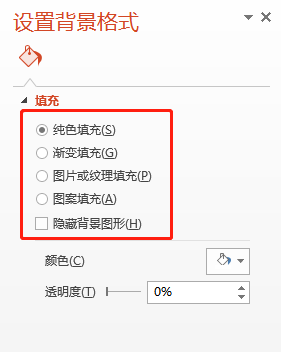
3. 아름다운 배경 그림 삽입: "그림 또는 질감 채우기"를 선택하고 "다음에서 그림 삽입"에 세 개의 버튼이 있으며 그 중 하나는 "파일"에 있으며 로컬에 저장된 PPT 배경 그림을 선택할 수 있습니다. 컴퓨터, 하나는 로컬 컴퓨터 파일을 통해 복사되어 저장된 사진인 "클립보드"에서 가져온 것이고, 세 번째는 온라인에서 "office.com"에서 제공하는 배경 사진을 검색할 수 있으며 연결되어야 합니다. 인터넷에. 그림이 보여주는 것처럼.
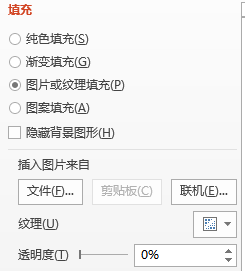
4. "파일" 버튼을 클릭하면 "그림 삽입" 대화 상자가 나타납니다. 선택한 후 "삽입"을 눌러 준비한 PPT 배경 그림을 삽입하세요. 그림이 보여주는 것처럼.
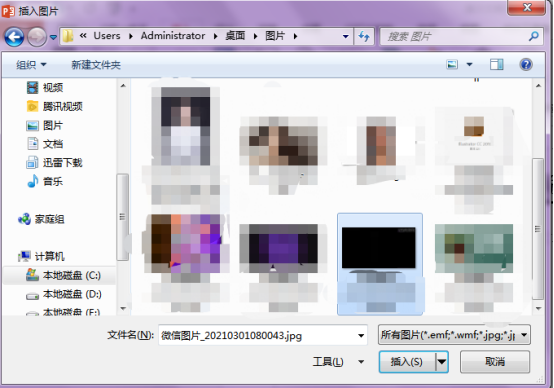
5. 그런 다음 "배경 형식 설정" 창으로 돌아갑니다. 이전 단계에서는 이 슬라이드에 PPT 배경 이미지만 삽입했습니다. 모든 슬라이드에 동일한 PPT 배경 이미지를 적용하려면 "적용"을 클릭하세요. 배경 포맷 창의 오른쪽 하단에 있는 모두 버튼을 클릭하세요. 그림이 보여주는 것처럼.
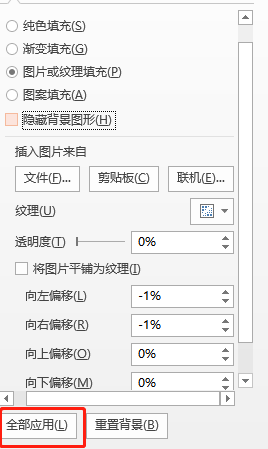
6. "배경 형식 설정" 창에는 "그림 수정", "그림 효과" 및 "예술적 효과"의 세 가지 효과가 있어 PPT 배경 그림을 수정하고 아름답게 만들 수 있습니다. 또는 개인적인 필요에 따라 채도, 톤, 다시 칠하기를 변경하거나 선 그리기, 복사, 크레용 다듬기 등의 효과를 얻을 수 있습니다. 그림이 보여주는 것처럼.
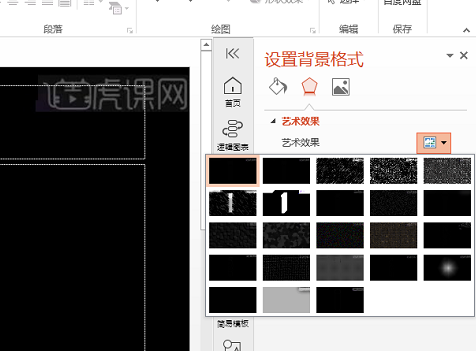
위는 편집자가 오늘 공유해 드릴 ppt 베이스맵 작업 설정 방법입니다. 편집자는 빠르게 발전하는 사회에서 ppt 작업이 더욱 쉬워지고 기능적이며 효과적으로 변하고 있다고 믿습니다. 컴퓨터 앞에서 사용하기 저희 ppt를 2012 버전 이상으로 업데이트하여 보다 효율적으로 ppt를 사용할 수 있게 되었습니다. 제 나눔이 모두에게 도움이 되고 PPT 운영 스킬에 더욱 능숙해지기를 바랍니다.
위 내용은 ppt 기본맵 설정하는 방법을 아시나요?의 상세 내용입니다. 자세한 내용은 PHP 중국어 웹사이트의 기타 관련 기사를 참조하세요!

